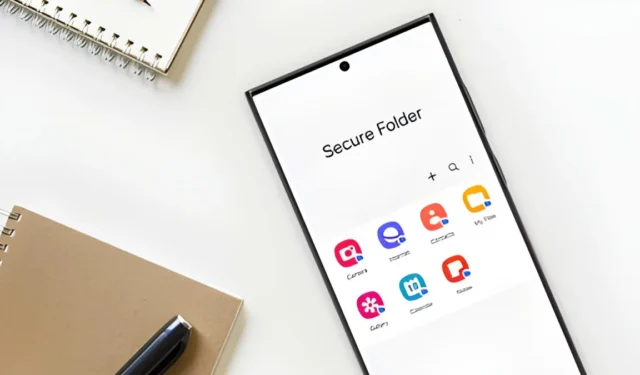
您是否依靠三星的安全資料夾來保守您 Galaxy 手機上的秘密?安全資料夾為您的照片、影片、檔案甚至應用程式提供私密的加密空間。然而,它並不是萬無一失的,透過一些努力,其他人仍然有可能存取您的隱藏文件。別擔心,我們將分享一些可靠的方法,讓您的安全資料夾更加安全,並確保您的資訊免於窺探。
1. 重新啟動後停用自動資料解密
預設情況下,您的手機在重新啟動時會自動解密安全資料夾的內容。不用擔心,資料夾本身仍然受密碼保護,但其中的應用程式和資料已解密。這意味著一旦您解鎖手機並輸入安全資料夾憑證,您就可以快速存取它們。
然而,這稍微不太安全,因為解密過程在後台自動發生。如果您是唯一使用手機的人,這可能會很方便。但是,如果您擔心其他人存取這些文件,最好停用此功能。
操作方法如下:
- 打開安全資料夾並點擊三點選單>設定。
- 點選其他安全設定。
- 關閉自動資料解密。
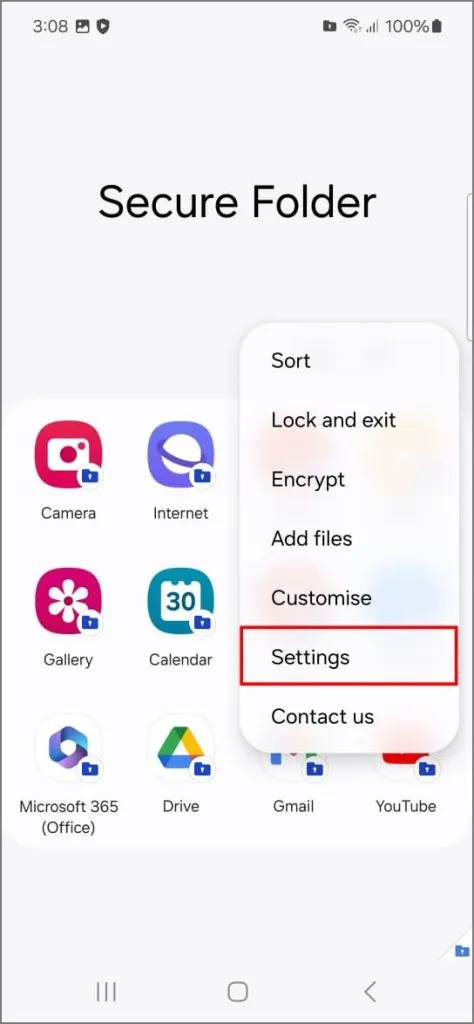
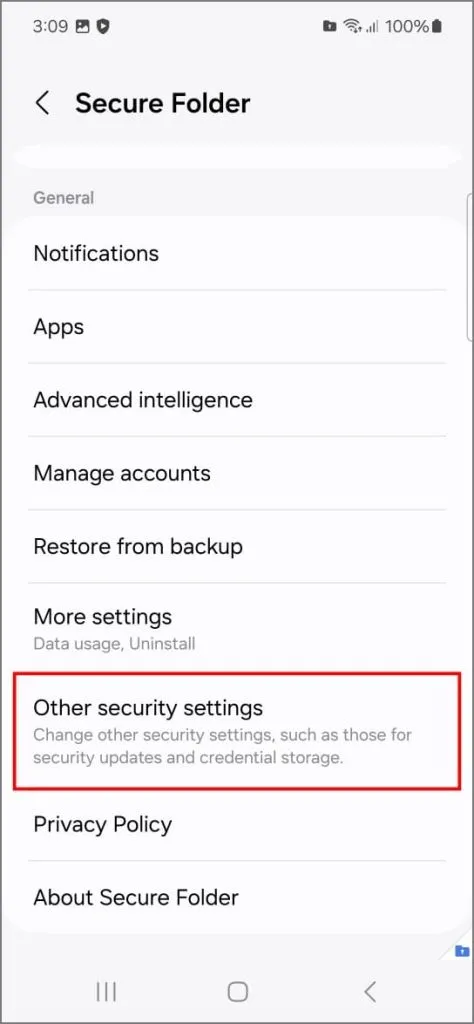
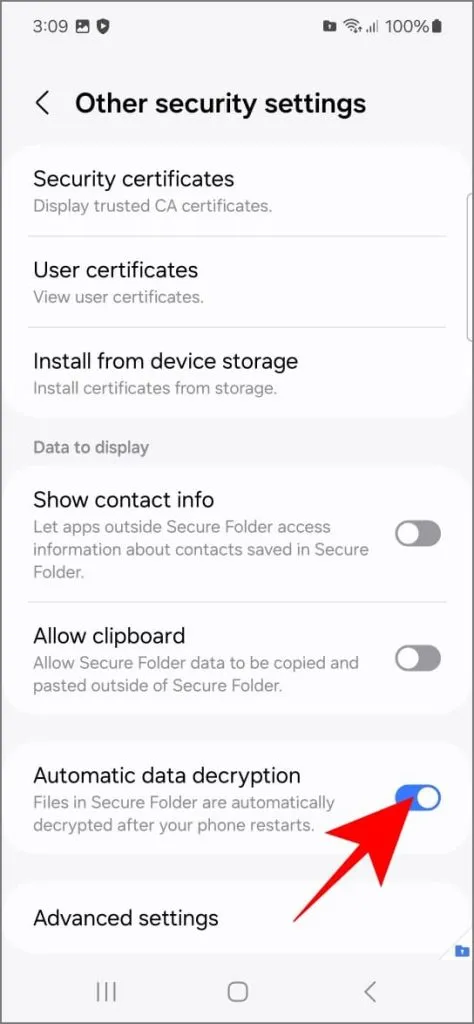
當您在那裡時,請停用“允許剪貼簿”。這可以防止您(或其他人)意外地從安全資料夾複製敏感郵件或 Web 連結。
2.透過三星帳戶阻止重置
三星允許您使用三星帳戶詳細資訊重設安全資料夾密碼,但如果有人洩露您的帳戶,這可能會存在風險。例如,如果您的電子郵件帳戶遭到洩露,駭客就會嘗試重設您的三星帳戶密碼。之後,重設您的安全資料夾密碼,即可存取所有隱藏資訊。
停用此重設選項可防止駭客利用受損的三星帳戶闖入您的安全資料夾:
- 開啟安全資料夾,點選三個點,然後選擇「設定」。
- 點擊鎖定類型(您需要輸入目前的安全代碼)。
- 停用使用三星帳戶重置。
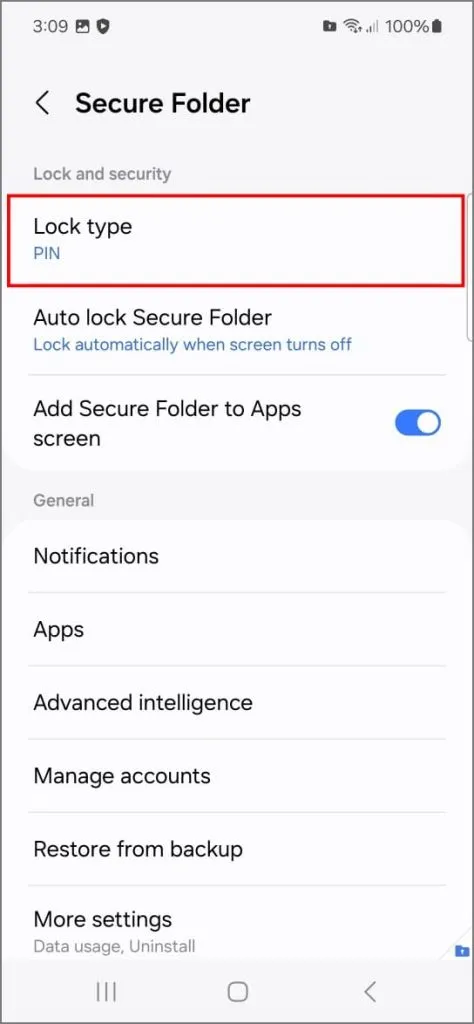
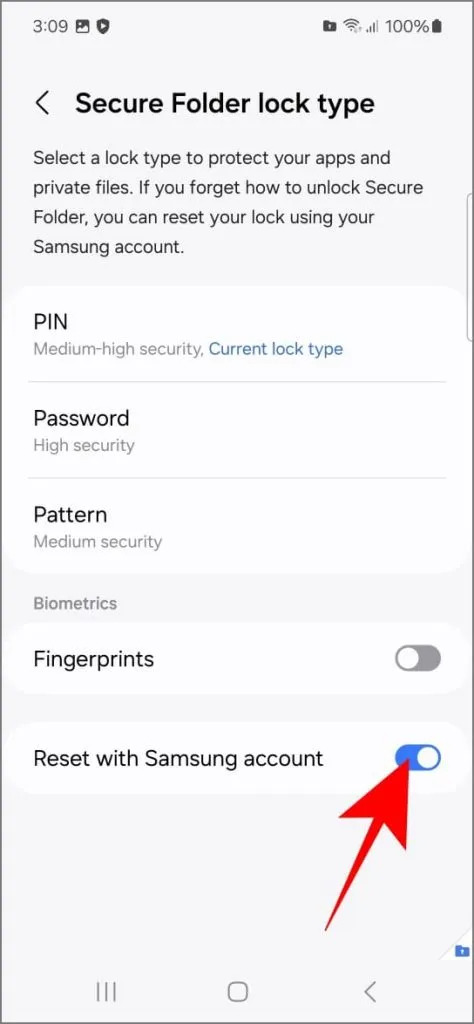
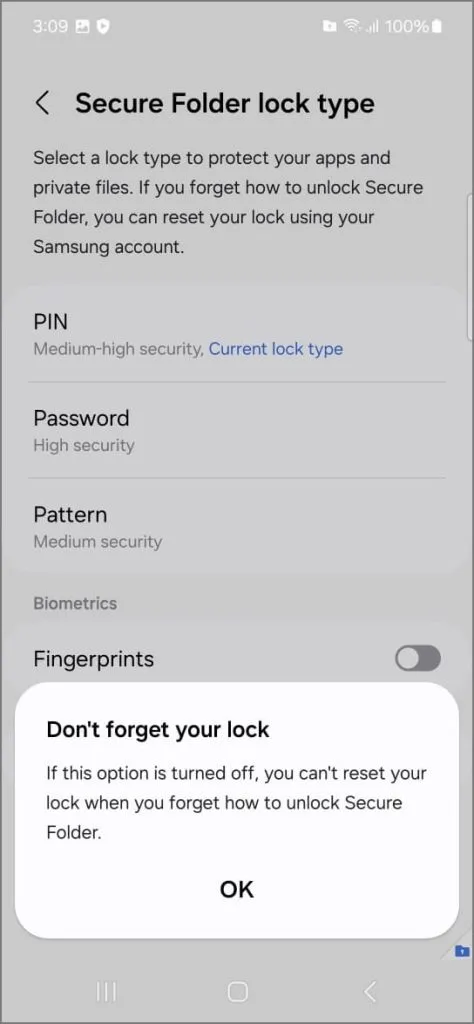
我還建議關閉指紋選項。雖然很方便,但當您睡覺或失去知覺時,可以在未經您同意的情況下使用指紋。使用強 PIN、圖案或密碼可確保只有您才能存取最敏感的資料。
3.立即自動鎖定安全資料夾
安全資料夾設計為在螢幕關閉時自動鎖定,但如果您手動關閉應用程序,則存在潛在的安全漏洞。例如,當您在手機上向朋友展示有趣的影片後,您可以快速關閉安全資料夾並將手機遞給他們。他們可能會在自動鎖定啟動之前意外地重新打開它並查看您隱藏的照片。
啟用即時鎖定設定將防止這種情況發生:
- 在安全資料夾設定中,點選自動鎖定安全性資料夾。
- 選擇每次我離開應用程式時。
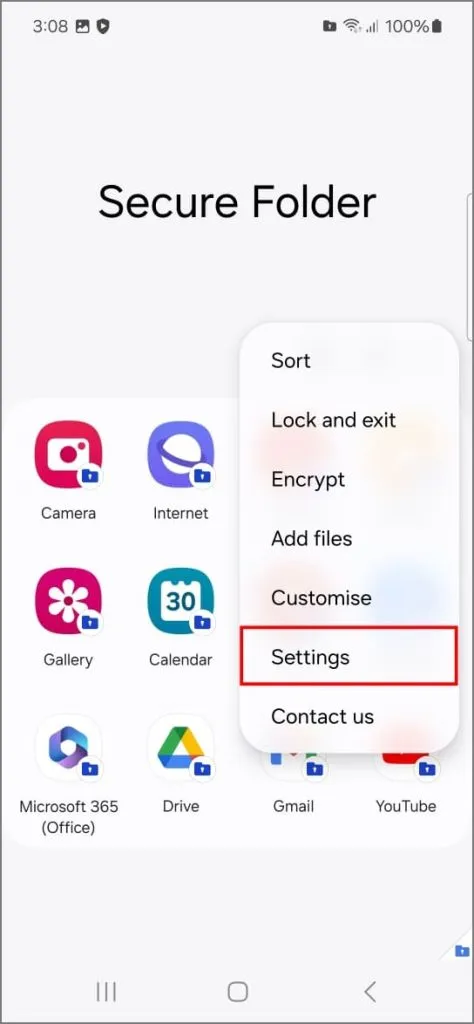
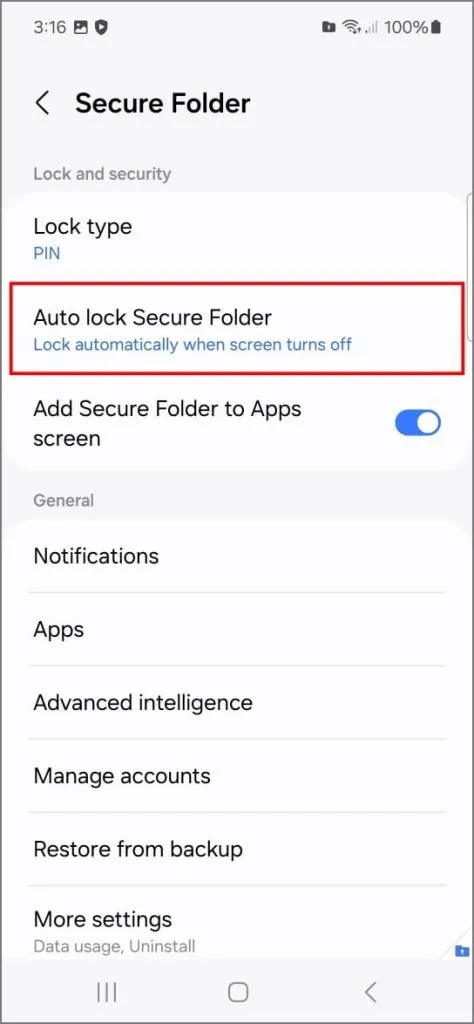
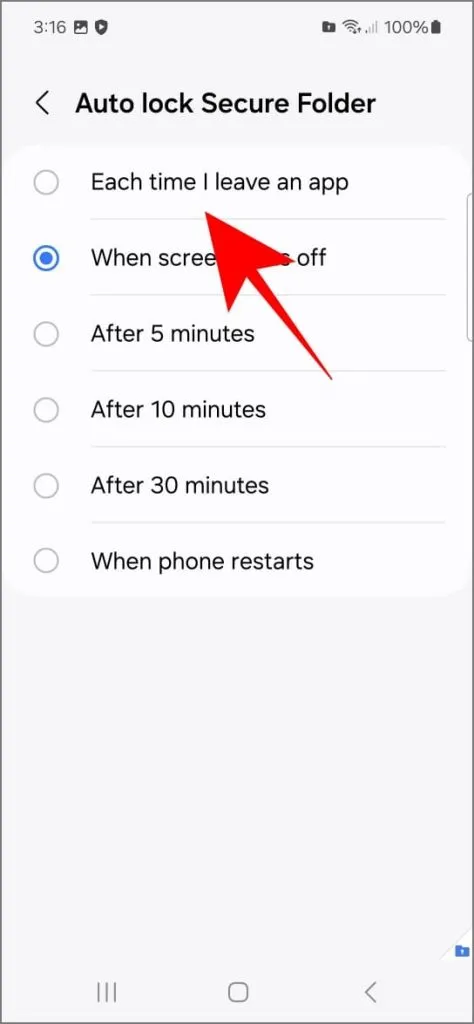
此設定還會隱藏您最近使用的應用程式清單中的安全資料夾預覽。這意味著即使有人打開您最近使用的應用程式列表,安全資料夾的內容也不會可見。
4.從主螢幕和應用程式螢幕隱藏安全資料夾
當您在手機螢幕上打開安全文件夾時,它就像一個霓虹燈招牌說:“嘿,我這裡有秘密!”如果同事或任何其他人借用您的手機撥打電話,則該人可以查看「安全資料夾」圖示。好奇心可能會戰勝他們。
如果您不想讓愛管閒事的人四處窺探,您可以輕鬆地從主螢幕隱藏安全資料夾。就是這樣:
- 在「安全資料夾設定」中,關閉「將安全資料夾新增至應用程式畫面」。
- 當出現「隱藏安全資料夾?」時點擊隱藏。出現提示。
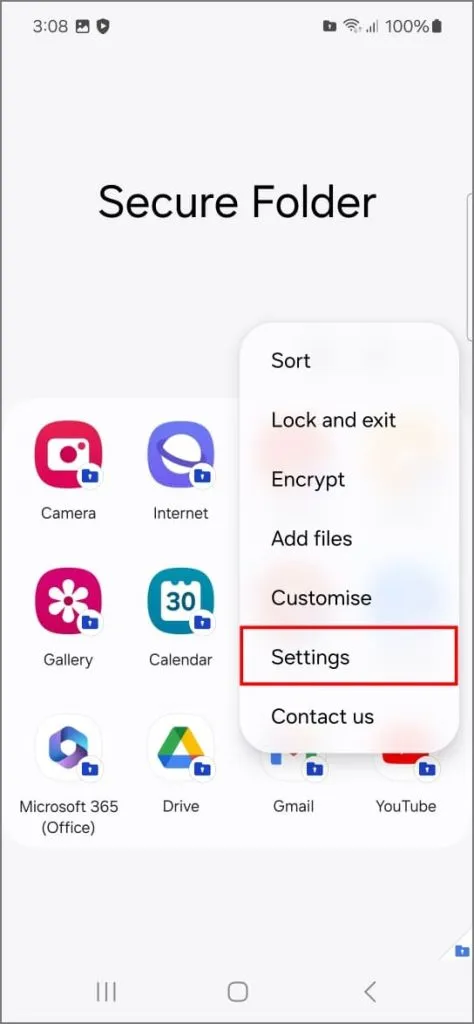
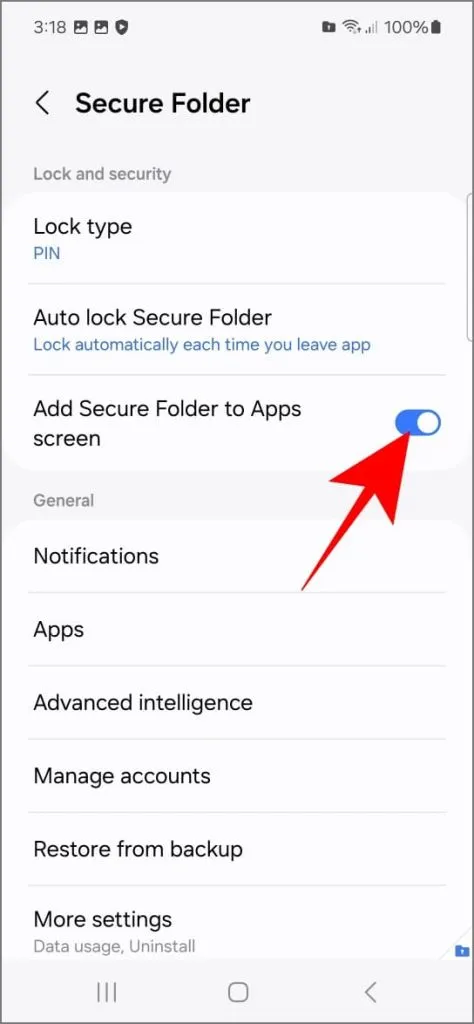
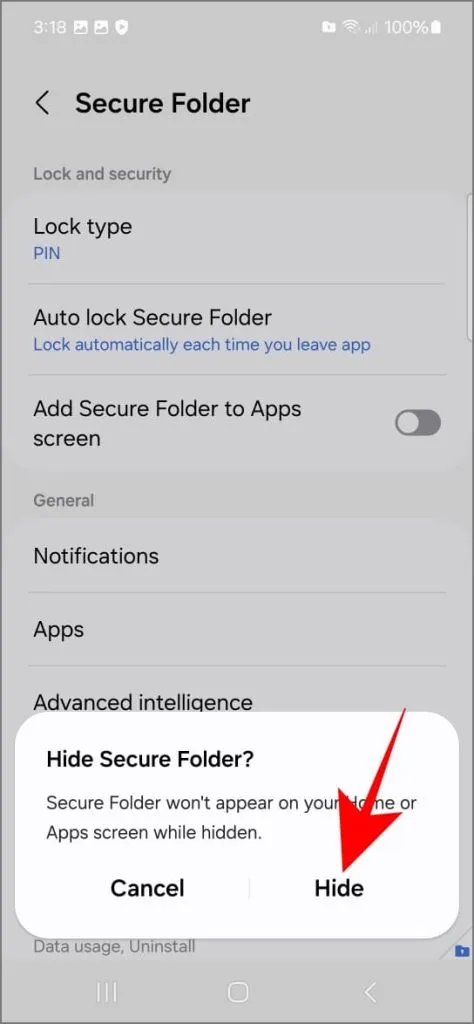
之後,您可以透過設定>安全性和隱私權>更多安全設定>安全資料夾存取安全資料夾。它將像以前一樣工作;您需要從那裡訪問它,而不是應用程式抽屜或主螢幕。
5.偽裝安全文件夾
每次透過手機設定進入安全資料夾可能會非常痛苦。但如果完全隱藏它不是您的風格,還有另一種選擇:您可以更改其名稱和圖標,使其看起來像與其他應用程式融為一體的應用程式。
窺探你手機的人會毫不猶豫地打開一個名為「安全資料夾」的東西,但他們可能會猶豫是否要打開一個看似無害的計算器。
更改名稱和圖示的方法如下:
- 點選「安全資料夾」中的三點選單,然後選擇「自訂」。
- 將名稱和圖示變更為不太可疑的名稱(例如“計算器”、“實用程式”)。
- 點選「應用」進行儲存。
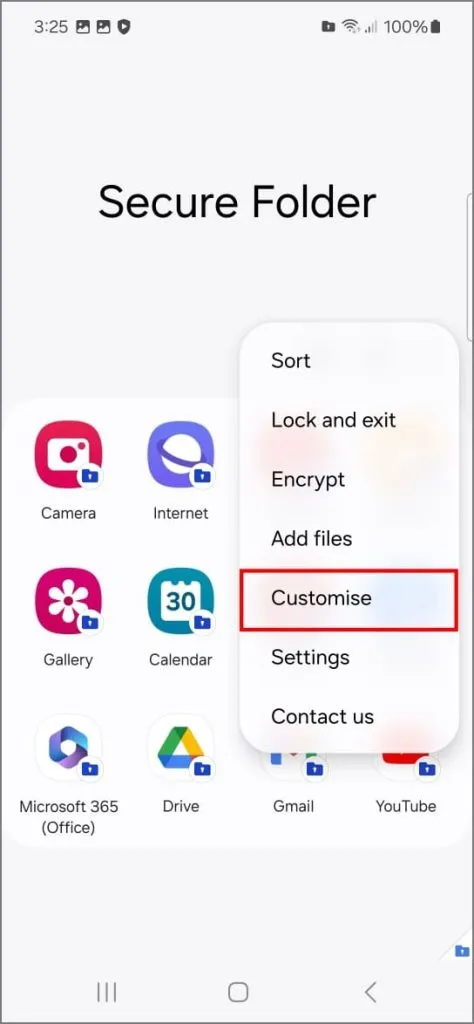
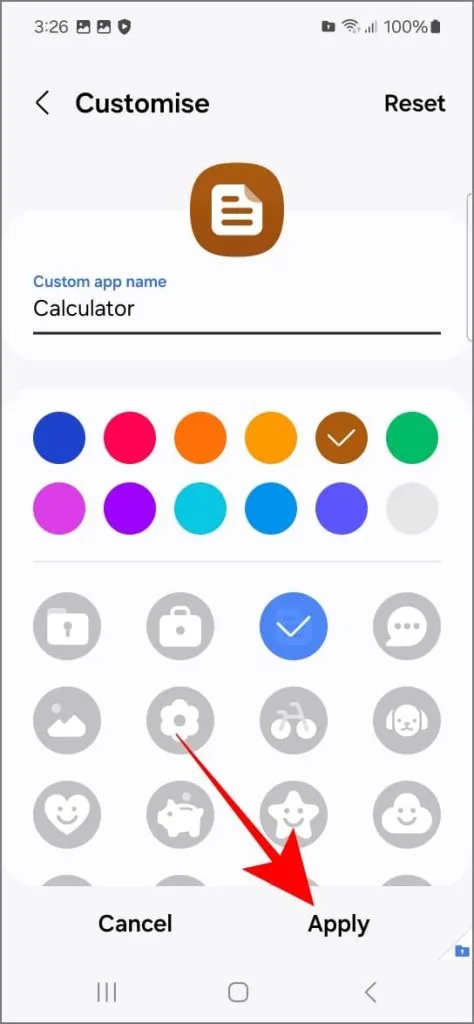
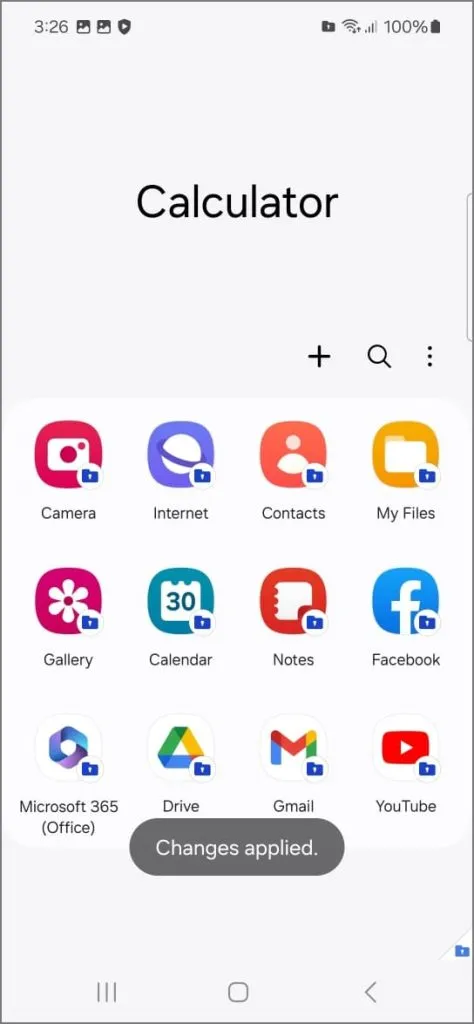
6. 將應用程式隱藏在安全資料夾內
您可以隱藏安全資料夾中的應用程式。因此,如果您需要向某人顯示安全資料夾中的照片或其他數據,您可以確保他們看不到您也隱藏在那裡的特定應用程式。
隱藏應用程式:
- 開啟安全資料夾。
- 長按您要隱藏的應用程序,然後選擇“選擇”。
- 選擇您想要隱藏的所有應用程式。
- 點擊右下角的隱藏。
- 將出現確認彈出視窗 -再次點擊隱藏。
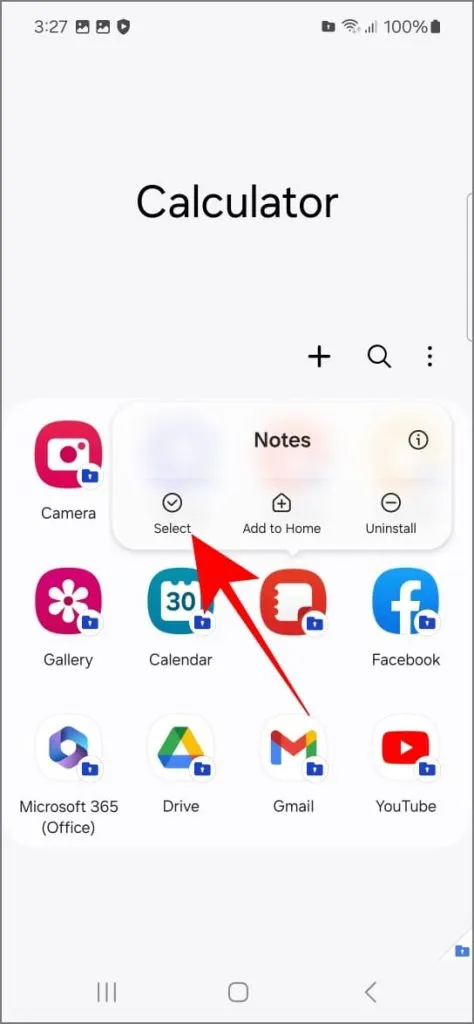
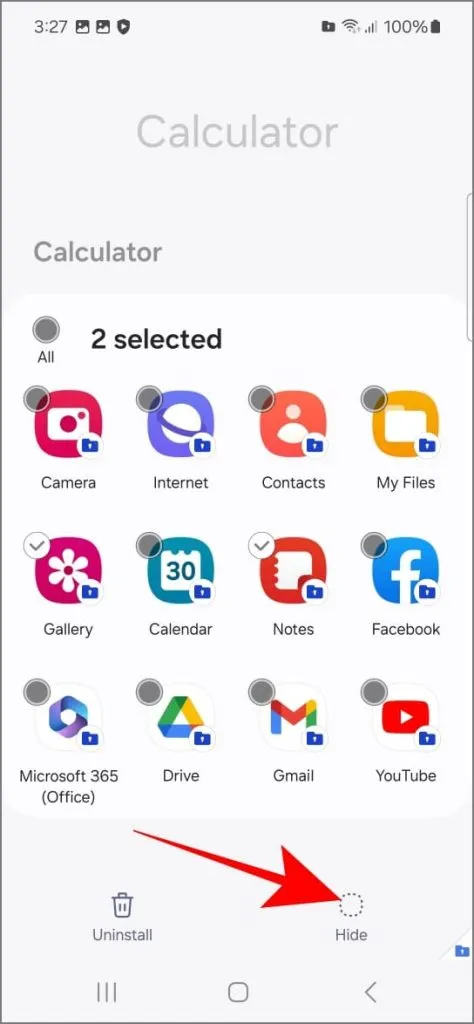
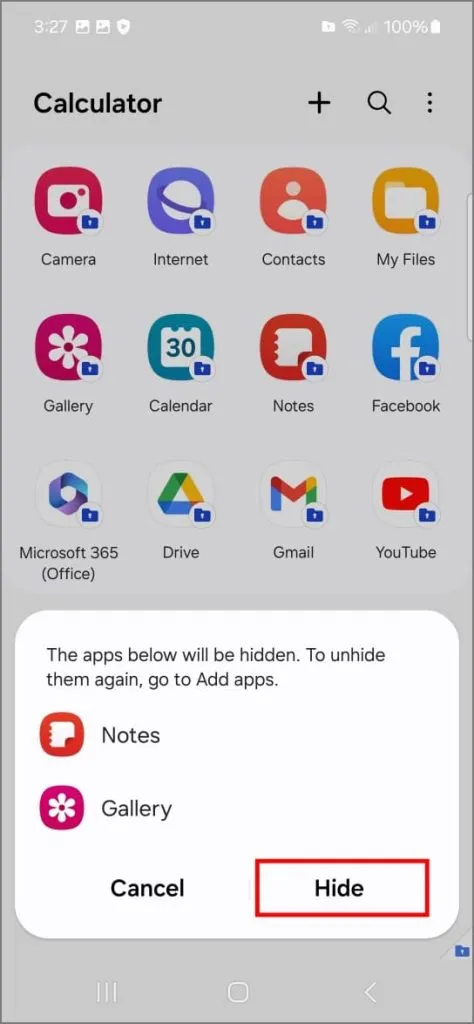
要存取隱藏的應用程式:
- 點選安全資料夾中的「 + 」圖示。
- 滾動到底部。您會發現隱藏在安全資料夾部分的應用程式。
- 若要取消隱藏它們,請選擇所需的應用程式並點擊新增。他們將回到主視圖。
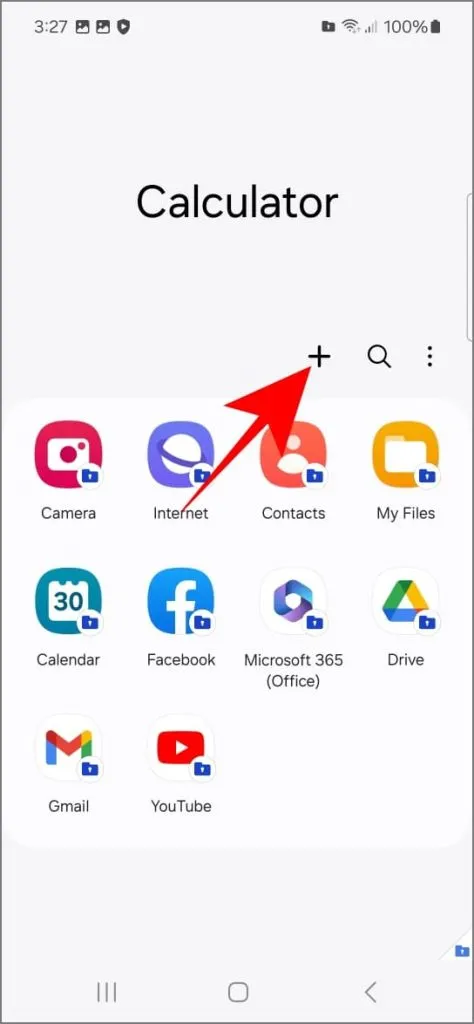
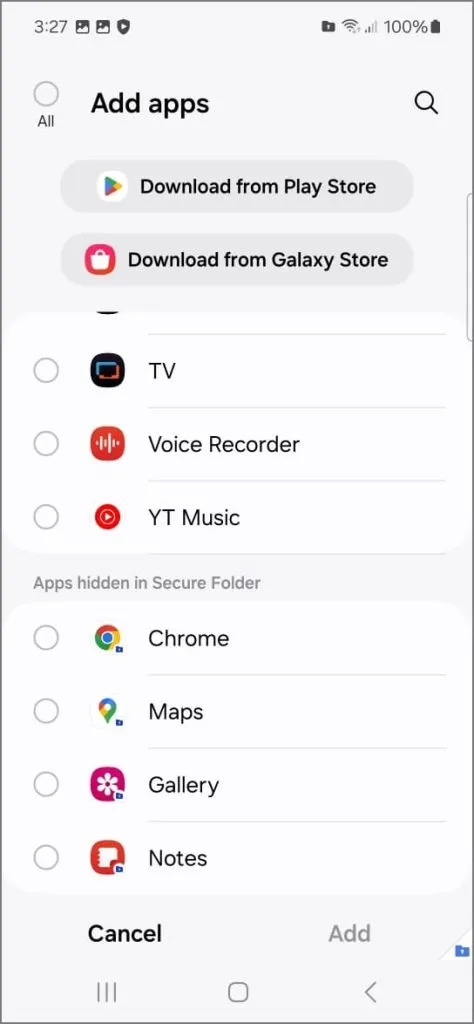
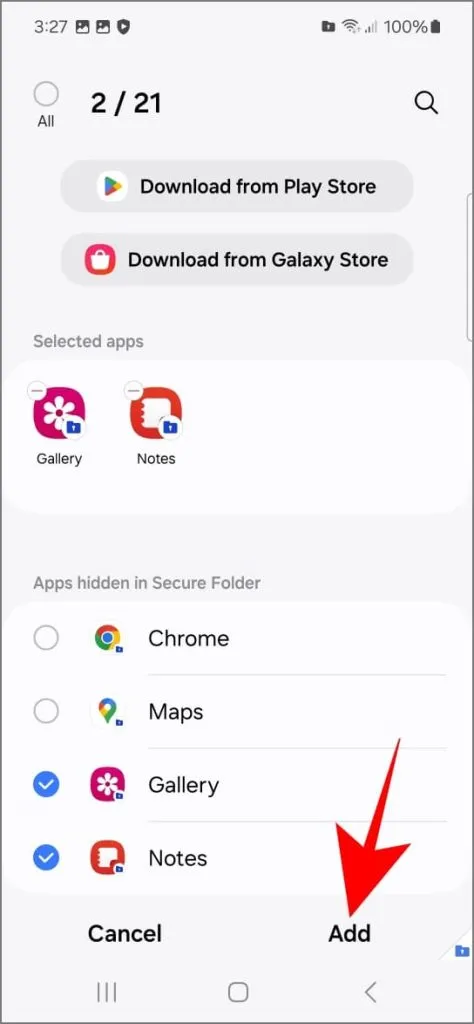
保護您的數據
雖然安全資料夾非常可靠,但您可以透過關閉自動解密和透過三星帳戶封鎖重設等功能來使其幾乎無法被破解。我們還介紹了一些實用的技巧,可以保護您的資料免受愛管閒事的朋友、家人、同事或任何其他可能對您的私人資訊感興趣的人的侵害。因此,請繼續鎖定您的安全資料夾,並放心您的秘密是安全可靠的。


發佈留言